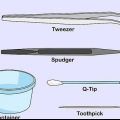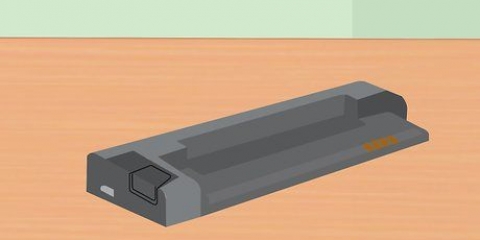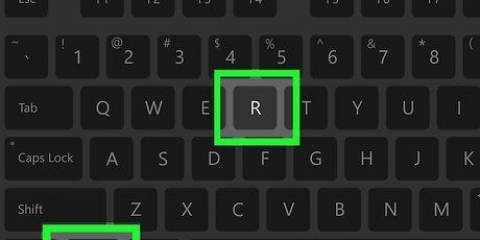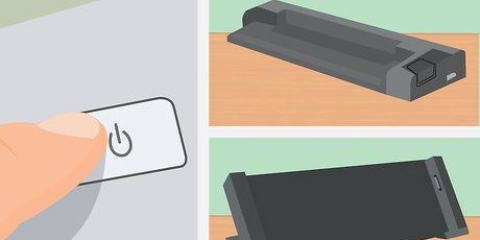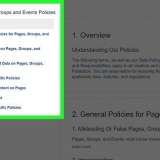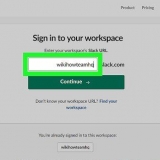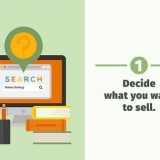Non soffiare direttamente nello scarico delle ventole, solo ad angolo, altrimenti potresti danneggiare la ventola. Se sei abbastanza coraggioso da smontare il tuo laptop, puoi usare l`aria compressa per soffiare via istantaneamente la polvere all`interno della custodia. Trova un manuale per smontare il modello del tuo laptop prima di iniziare e lavora su una superficie ampia e pulita. Questo molto probabilmente ti farà esaurire la garanzia.









Laptop con una batteria che non può essere rimossa: Spegni il computer. Collegalo alla presa. Premere contemporaneamente i tasti delle opzioni di controllo del cambio sul lato sinistro e il pulsante di accensione del laptop. Rilascia i tasti contemporaneamente e riaccendi il computer. Laptop con batteria rimovibile: Spegnere il computer e scollegare il cavo di alimentazione. Rimuovere la batteria. Tieni premuto il pulsante di accensione per 5 secondi. Sostituire la batteria e ricollegarla alla presa a muro, dopodiché riavviare il computer.
Ripara un laptop che non si ricarica più
Contenuto
Ci sono diversi motivi per cui un laptop non vuole più caricarsi correttamente. Controllare prima la presa e la connessione, poiché si tratta di problemi facilmente riconoscibili e facili da riparare. Se non c`è niente di sbagliato in questo, la modifica delle impostazioni del laptop o il ripristino della gestione della batteria a volte possono risolvere il problema. Se non funziona, potrebbe essere necessario sostituire la batteria.
Passi
Parte 1 di 3: Risoluzione dei problemi

1. Scollega il laptop per alcuni minuti, quindi prova con un altro. Scollega il laptop, attendi qualche minuto, quindi collegalo in un`altra stanza. Alcuni utenti segnalano che un adattatore per laptop potrebbe smettere temporaneamente di funzionare per proteggersi da un problema di alimentazione percepito.
- Se la batteria è rimovibile, farlo solo quando l`adattatore non è collegato alla rete. Tieni premuto il pulsante di accensione del laptop per due minuti, quindi reinserisci la batteria e collega l`adattatore a una nuova presa di corrente.

2. Esaminare il cavo di alimentazione. Cerca l`intera lunghezza del cavo per crepe, ammaccature e usura sul materiale isolante. Se noti qualcosa, o se l`adattatore stesso è piegato o odora di plastica, è probabile che il cavo sia danneggiato. Dovrai acquistare un nuovo cavo di alimentazione per il tuo laptop.
Verificare le condizioni di garanzia prima di sostituire le parti. In determinate circostanze, i costi possono essere sostenuti dal produttore.

3. Ispezionare la connessione. Se la connessione del cavo al laptop è allentata o traballante, potrebbe esserci un problema con la connessione. Scollegare il cavo, rimuovere lo sporco con uno stuzzicadenti e spolverare con aria compressa.
Perni piegati e altri danni possono variare in base al modello. Porta il laptop o il cavo da un riparatore. Puoi cercare il tuo modello di laptop online per le istruzioni di riparazione adeguate, ma farlo può essere difficile senza gli strumenti giusti e potrebbe invalidare la garanzia.

4. Riavvia il computer, rimuovendo prima la batteria. Spegni il computer, scollegalo dalla presa di corrente e quindi rimuovi la batteria dal laptop. La batteria di solito può essere scollegata nella parte inferiore del laptop, per cui potrebbe essere necessario ruotare un lucchetto con l`aiuto di una moneta o per mezzo di una leva scorrevole. Lascia la batteria scarica per 10 secondi, fai clic di nuovo nel laptop e riavvia il computer. Ricollega l`adattatore del laptop alla presa di corrente dopo l`avvio e attendi 10 secondi prima di verificare se ha funzionato.
Non tutti i laptop hanno una batteria a cui puoi accedere facilmente. Se non è presente un vano batteria evidente, avviare il computer senza rimuovere la batteria.

5. Lascia raffreddare il computer. Se la batteria è molto calda, il calore in eccesso può influire negativamente sul processo di ricarica. Spegnere il computer e lasciarlo raffreddare per alcuni minuti. Se non hai pulito di recente le ventole del tuo laptop, usa l`aria compressa per liberare le ventole dalla polvere con brevi raffiche d`aria da un angolo.

6. Avvia il tuo laptop senza batteria. Spegnere il computer, rimuovere la batteria e collegare il computer all`alimentazione. Se il computer non si accende, probabilmente è necessario un nuovo cavo. Se il laptop è in grado di avviarsi in questa capacità, il problema di ricarica è probabilmente con le batterie stesse o il modo in cui il computer comunica con la batteria. I metodi seguenti potrebbero risolvere il problema oppure la batteria potrebbe essere scarica e dovrà essere sostituita.
Se la batteria non è rimovibile, salta questo passaggio e prova i metodi seguenti prima di riparare il laptop.

7. Sostituire il caricatore. A volte l`adattatore non funziona più correttamente o, nonostante gli sforzi frenetici, non è possibile riparare una spina allentata. Se possibile, prendi in prestito un caricabatterie da qualcun altro o chiedi a un tecnico di un negozio di computer di testare il tuo caricabatterie. Se il tuo caricabatterie è rotto, acquistane uno nuovo da un negozio di computer o elettronica.
Parte 2 di 3: Impostazioni e driver (Windows)

1. Controllare le impostazioni di gestione dell`alimentazione. Vai su Start → Pannello di controllo → Opzioni risparmio energia. L`impostazione "Livello batteria basso" potrebbe essere impostata su un valore troppo alto, causando lo spegnimento del computer anziché la ricarica. Il modo più semplice per affrontare questo problema è ripristinarli ai valori predefiniti. Se ciò non risolve il problema, continua con le informazioni di seguito

2. Apri Gestione dispositivi. Per prima cosa apri "Gestione dispositivi". Puoi trovarli molto facilmente in Windows utilizzando la funzione di ricerca o tramite Start → Pannello di controllo → Sistema e sicurezza → Gestione dispositivi .

3. Guarda le impostazioni per le batterie. Quando l`elenco è caricato, espandi "Batterie".

4. Aggiorna il software del driver. Fare clic con il pulsante destro del mouse su "Batteria con metodo di controllo compatibile ACPI Microsoft" e selezionare "Aggiorna software driver.` Segui le istruzioni che appaiono.

5. Riavvia il computer. Spegnere e riavviare il computer per l`attivazione del driver. Se il laptop continua a non caricarsi, ripetere il passaggio "Aggiorna driver" per ogni voce nella sezione Batteria e riavviare il computer una seconda volta.

6. Disinstalla e installa il driver. Se non riesci ancora a caricare il tuo laptop, fai clic con il pulsante destro del mouse su "Batteria con metodo di controllo compatibile ACPI Microsoft" e seleziona "Disinstalla.` Al termine del processo, fare clic sul pulsante sulla barra degli strumenti che dice Cerca modifiche hardware. In alternativa, puoi aprire la scheda "Azione" e selezionare "Cerca modifiche hardware". Riavvia il computer dopo aver reinstallato il driver.
Questo passaggio richiede che tu disponga di una connessione Internet sul tuo laptop.
Parte 3 di 3: Impostazioni e driver (Mac)

1. Controlla le impostazioni di gestione dell`alimentazione. Apri Preferenze di Sistema dal Dock nella cartella Applicazioni. Fare clic su Risparmio energetico e selezionare sia "Batteria" che "Adattatore di alimentazione". In rari casi, un`impostazione di sospensione bassa può far sembrare che si sia verificato un problema con la ricarica. Nella maggior parte dei casi dovrai provare i passaggi aggiuntivi di seguito.

2. Ripristina il controller di gestione del sistema. Utilizzare uno di questi metodi per ripristinare l`SMC, che controlla la gestione della batteria e la spia di stato della batteria:
Consigli
- Controlla i consigli del produttore del tuo laptop per la tensione di alimentazione. Un adattatore con la tensione sbagliata può danneggiare la batteria (e il laptop).
Avvertenze
- Alcuni laptop non hanno batterie che puoi sostituire. Se il tuo laptop è ancora nel periodo di garanzia, non provare a rimuovere la batteria da solo; ciò invaliderà la garanzia.
Articoli sull'argomento "Ripara un laptop che non si ricarica più"
Condividi sui social network:
Simile
Popolare